想隐藏 iPhone 照片或影片吗? 参考本篇教学的两个方法
我们总是会有一些比较隐私或具有机密性质的照片,如果将这些照片或视频放在 iPhone 照片 App 的话,又会担心哪天手机被朋友拿去乱看时被发现,为了避免这种情况的发生,我们平时就可以做好保护,将 iPhone 照片或视频隐藏起来!
目前有两种做法都可以轻松实现iPhone隐藏照片与视频的需求,一种是使用iOS内建的隐藏相册功能,另一种方法则是使用iPhone备忘录App的辅助,为iPhone隐藏照片加密码上锁。

如何在 iPhone 隐藏照片?
目录
下方将分别介绍与教学两种很好用的 iPhone 照片隐藏技巧,都不需要额外下载照片加密 App 即可轻松实现。
方法一:使用内建的 iPhone 隐藏相册功能
首先最多人用的方法是使用 iPhone 内建的照片隐藏功能,它可以隐藏照片和视频,将照片隐藏起来后,这些照片会被分类到「已隐藏」相册里,我们再到「设置」里将这个「已隐藏照片」的相册也隐藏起来,这样就能减少照片及视频被乱看的机率。
以下是使用内置 iPhone 隐藏照片功能的步骤:
- 开启 iPhone 或 iPad 上的「照片 App」,点选右上角「选取」。
- 将你想隐藏的 iPhone 照片或视频都勾选起来,然后按一下左下角「分享」图标。

- 然后请切换到照片 App 里的「相册」标签,最下方会有一个「已隐藏」相册,里面就是所有你隐藏的 iPhone 照片和视频。

- 如果你不希望 iPhone 相册里会出现「已隐藏」的相册,那我们也可以将这个相册隐藏起来,这样会更隐密! 请开启「设定 App」,点选「照片」,关闭「已隐藏的相册」。 关闭后,iPhone 相簿就不会再出现「已隐藏」相册了。
方法二:使用「备忘录」为 iPhone 隐藏照片加密
第二个方法,iOS 内建的「备忘录 App」也具有替 iPhone 隐藏照片加密的功能喔! 而且这方法比第一个方法更隐密,更不容易被发现。
主要的做法是,先将想隐藏的相片或视频都加入到备忘录 App 里,然后将 iPhone 备忘录加密码上锁,再回到照片 App 删除照片或视频。 这样一来,那些影像就只会存在于备忘录 App 里,打开时需要输入密码或通过 Face ID、Touch ID 解锁才能看。 详细步骤如下:
- 开启iPhone备忘录App,新增一则新的备忘录笔记。
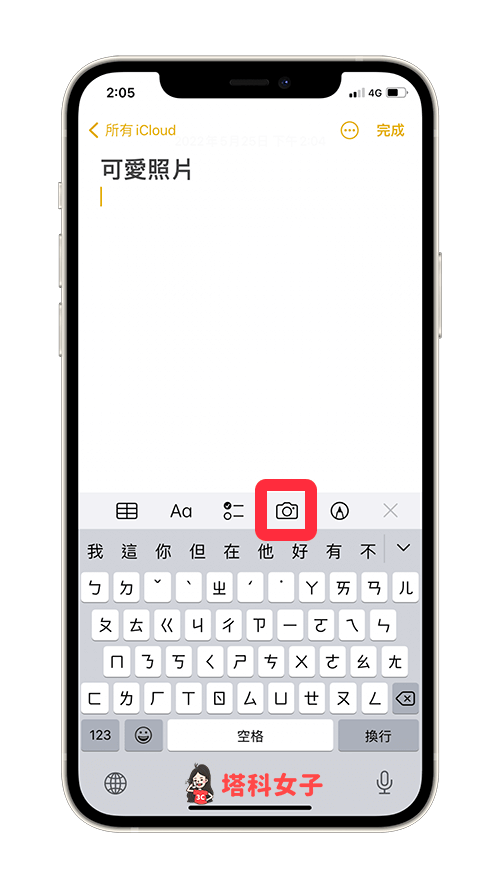

- 按一下底部工具栏上的「相机」图标,点选「选择照片或视频」。
- 勾选你想隐藏的 iPhone 照片或视频后,按一下右上角「加入」。
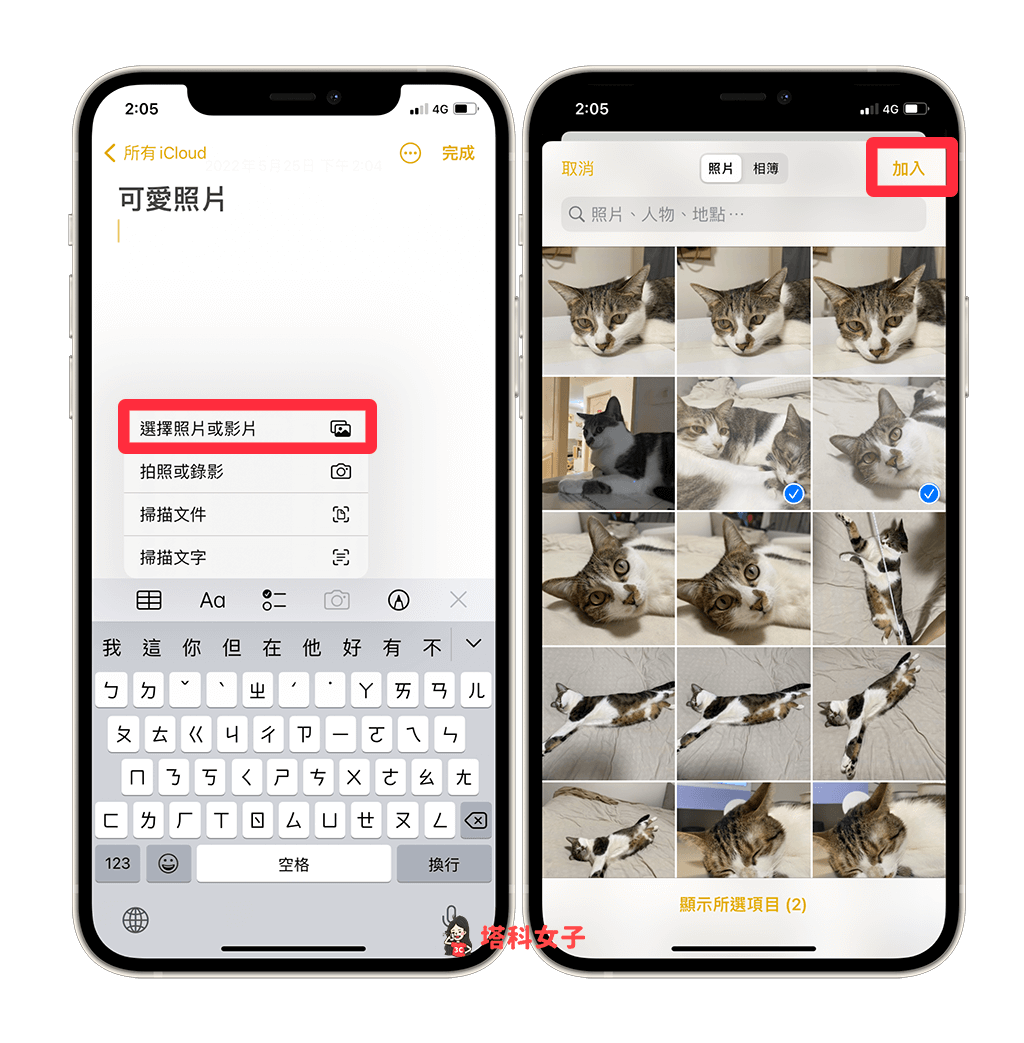

- 将想隐藏的 iPhone 照片都加入到备忘录后,点选右上角「⋯」。
- 点击锁定。
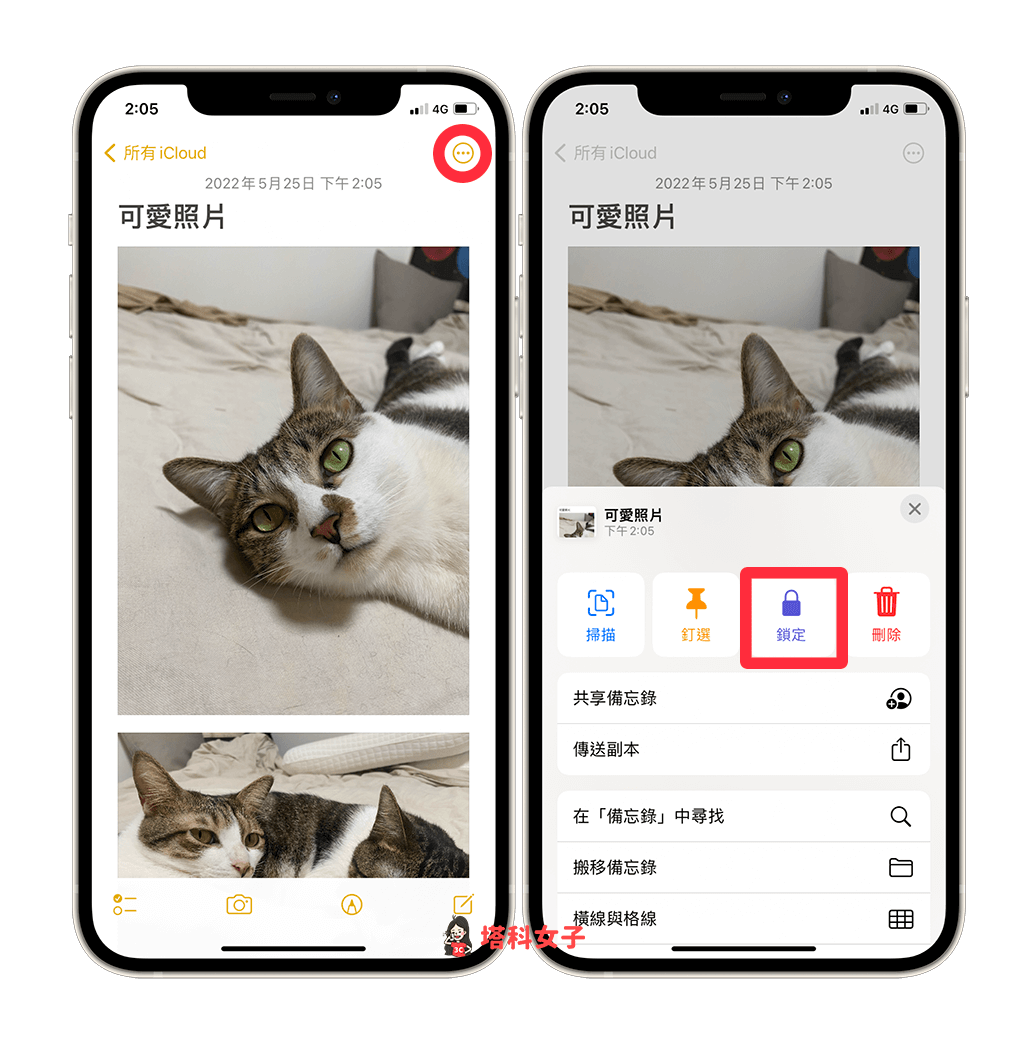

- 如果这是你第一次使用备忘录加密码功能,那这里请设定密码(务必要记住! ),也建议你一并启用 Face ID 或 Touch ID。
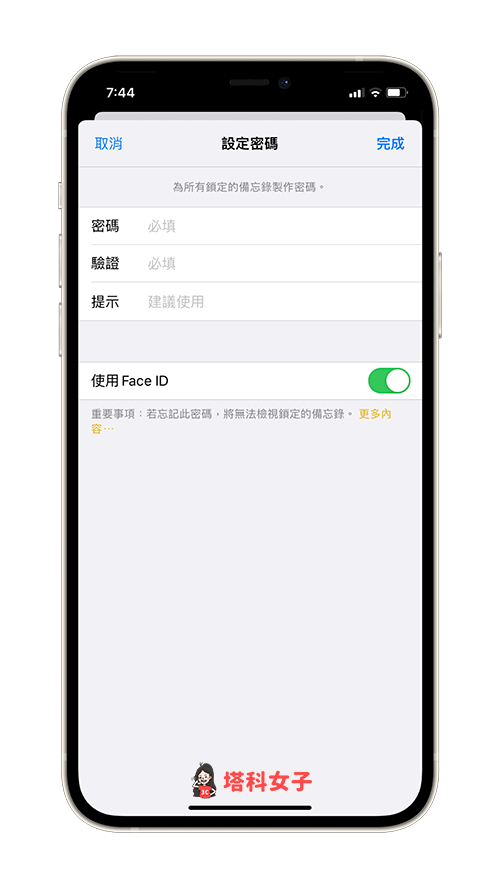

- 为备忘录加密完成后,下次当你要打开该 iPhone 备忘录时,会需要输入密码或使用 Face ID 解锁才能打开,当然,如果你要做到更隐密,你可以在备忘录前面放一些无关紧要的照片或文字,最后才是机密照片或隐私照片。
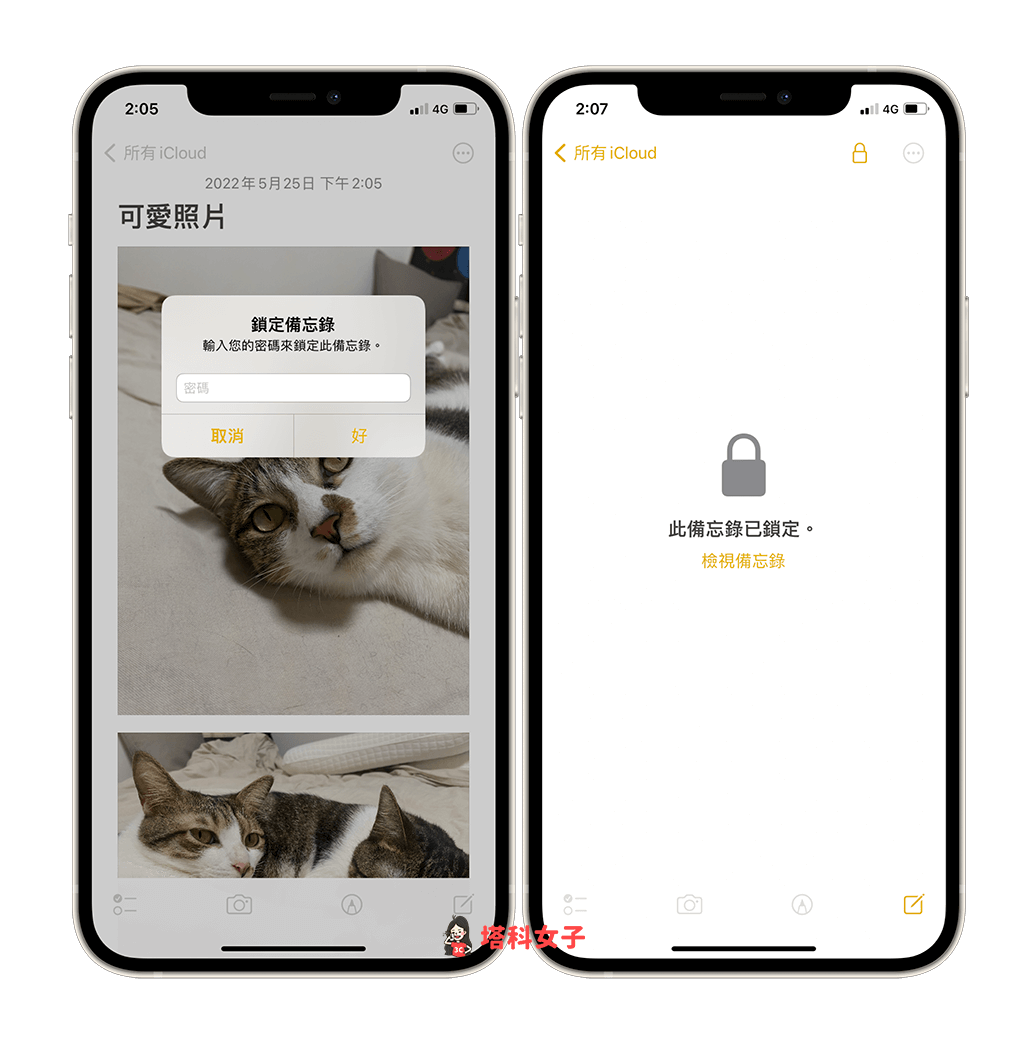

- 最后,回到iPhone照片App,删除照片或视频,并记得到「最近删除」的相册里彻底清除,这样一来,具有隐私性的照片就只会存在于「备忘录」里,打开时需要解锁,这也是另一种很好用的 iPhone 隐藏照片加密的方法。
总结
以上是本篇介绍与教学的两款 iPhone 相片隐藏技巧,第一个方法是使用内建的 iPhone 隐藏相册,先将照片或视频都隐藏起来,然后再隐藏相册,这样就不会轻易被发现,但小缺点是还是有可能会被发现。
第二个方法则是使用备忘录 App,将想隐藏的 iPhone 相片加入到备忘录里,然后上锁加密,最后再回去照片 App 里将照片删除,优点是很难被发现,毕竟需要密码才能解锁,这方法更隐密。
 微信扫一扫
微信扫一扫
